演示机型:联想天逸510S
系统版本:Windows10
软件版本:WPS2021
1.打开文档。
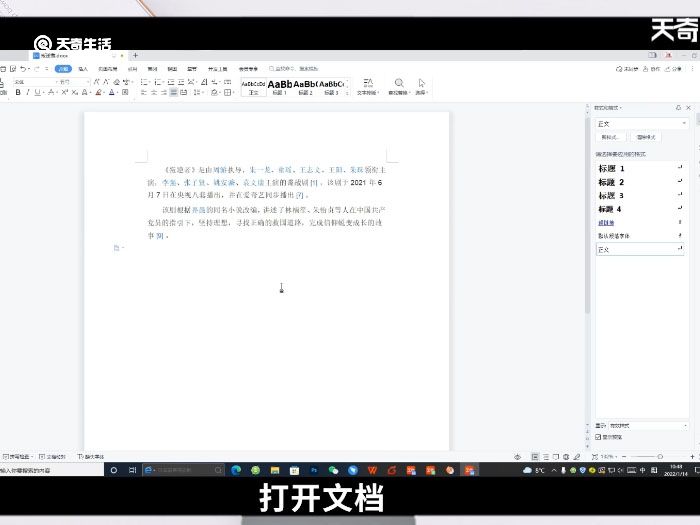
2.选择菜单栏中的页面布局选项。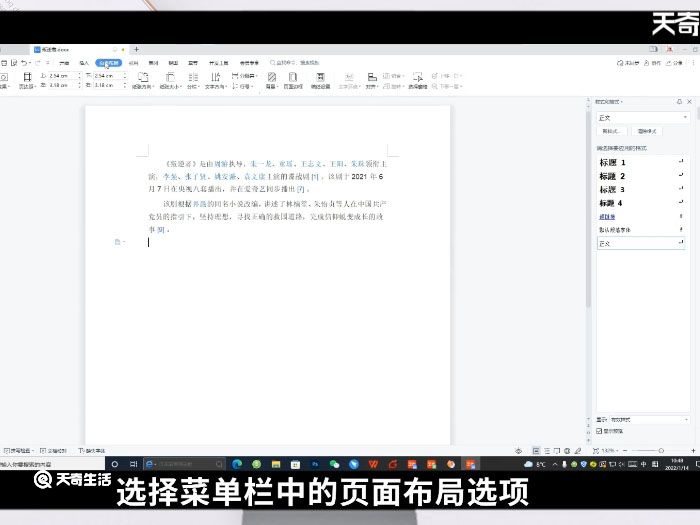
3.点击页边距向下三角标。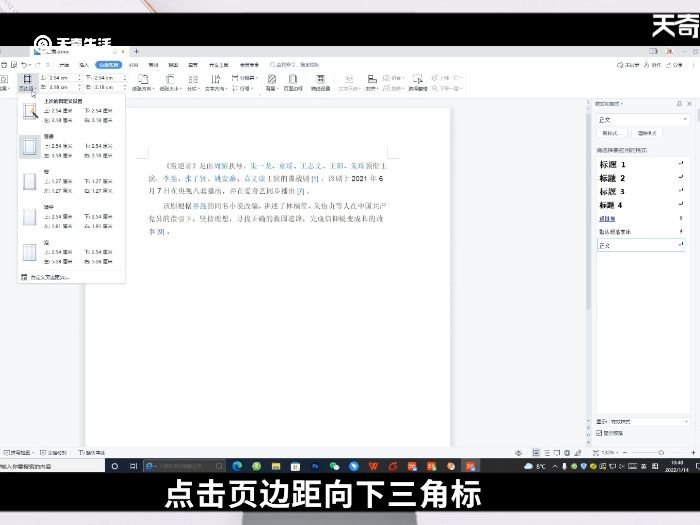
4.选择自定义页边距。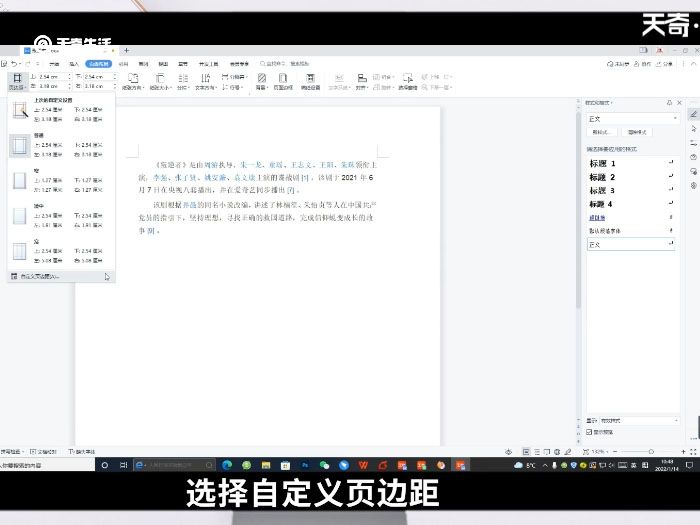
5.在弹出窗口点击纸张。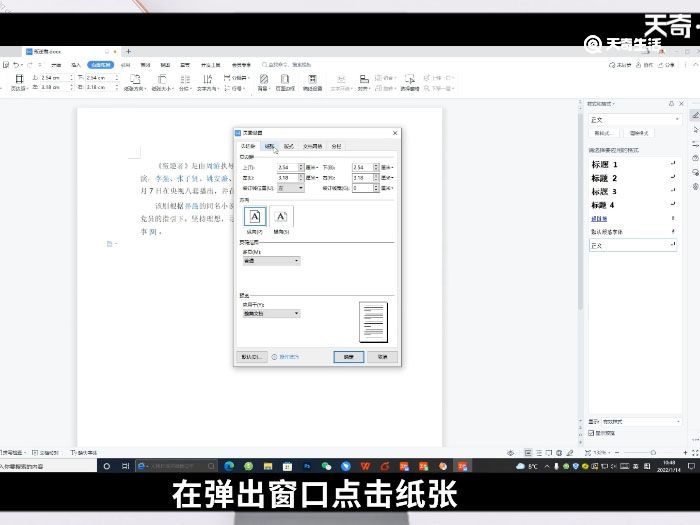
6.将纸张大小设置为实际打印的大小,然后点击确定,就可以了。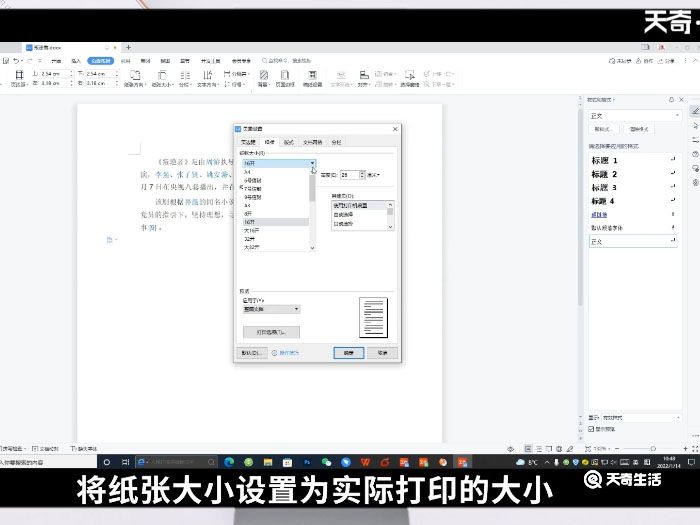
总结:页边距设于可打印区域之外继续打印的结果会导致缩小很多,这时候我们就需要将纸张大小设置为实际打印的大小,这时候就不会出现这个问题了。
演示机型:联想天逸510S
系统版本:Windows10
软件版本:WPS2021
1.打开文档。
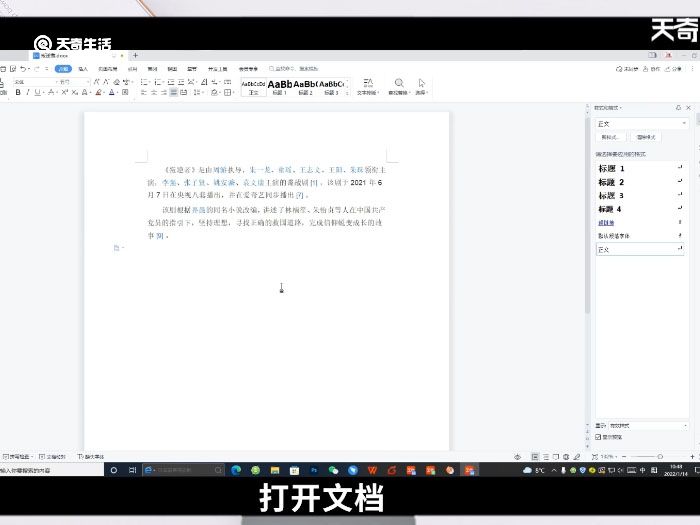
2.选择菜单栏中的页面布局选项。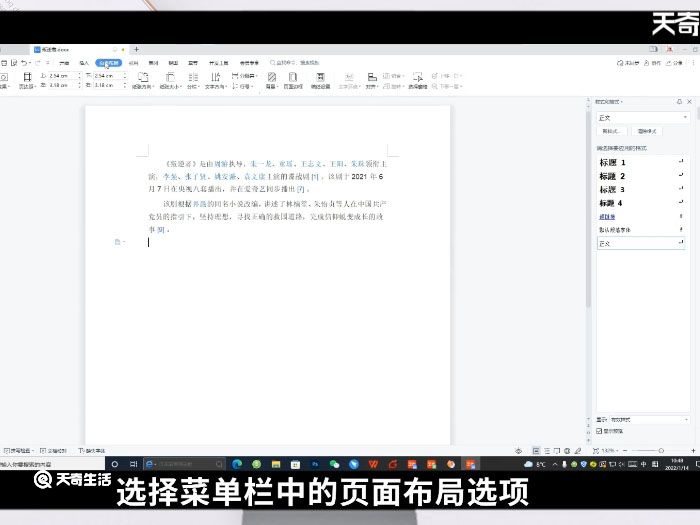
3.点击页边距向下三角标。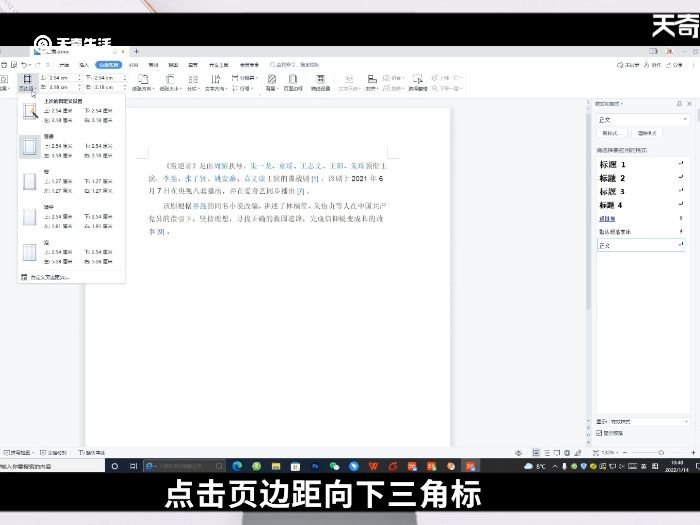
4.选择自定义页边距。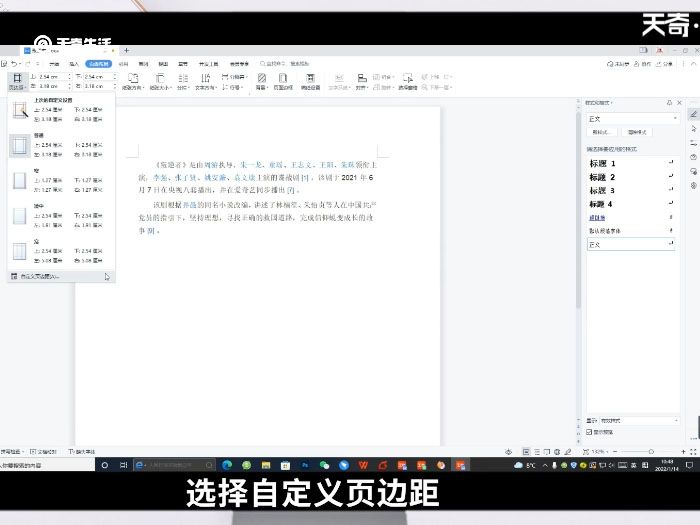
5.在弹出窗口点击纸张。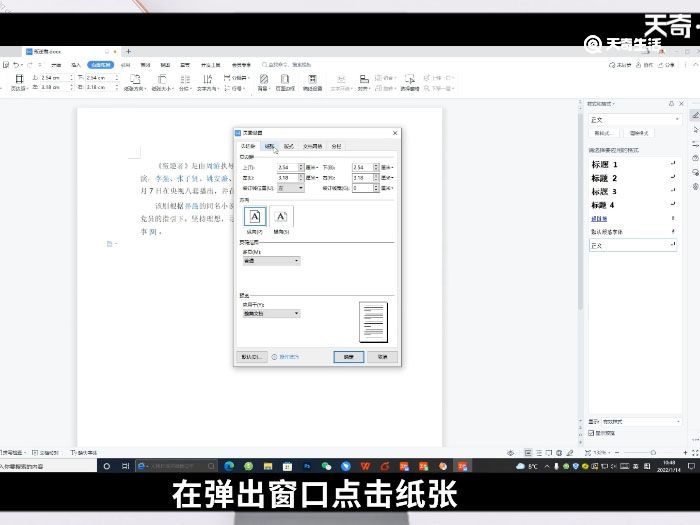
6.将纸张大小设置为实际打印的大小,然后点击确定,就可以了。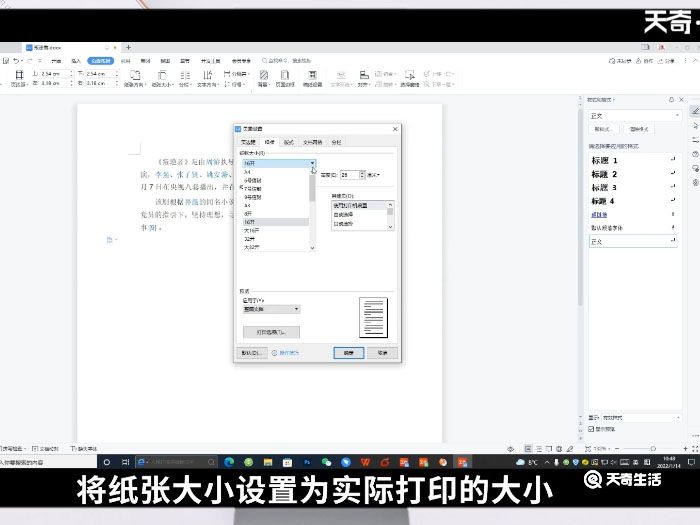
总结:页边距设于可打印区域之外继续打印的结果会导致缩小很多,这时候我们就需要将纸张大小设置为实际打印的大小,这时候就不会出现这个问题了。
